SPSS基本界面介绍
SPSS基本操作傻瓜教程

目录一、SPSS界面介绍 (2)1、如何打开文件 (2)2、如何在SPSS中打开excel表 (3)3、数据视图界面 (3)4、变量视图界面 (4)二、如何用SPSS进行频数分析 (11)三、如何用SPSS进行多变量分析 (15)四、如何对多选题进行数据分析 (18)1、对多选题进行变量集定义 (18)2、对多选题进行频数分析 (21)3、对多选题进行多变量交互分析 (24)五、如何就SPSS得出的表在excel中作图 (27)一、SPSS界面介绍提前说明:第一,我这里用的是SPSS 20.0 中文汉化版。
第二,我教的是傻瓜操作,并不涉及理论讲解,具体的为什么和用什么理论公式来解释请认真去听《社会统计学》的课程。
第三,因为是根据我自己的操作和理解来写的,所以可能有些地方显的不那么科学,仍然要说请大家认真去听《社会统计学》的课程,那个才是权威的。
1、如何打开文件这个东西打开之后界面是这样的:我们打开一个文件:要提的一点就是,SPSS保存的数据拓展名是.sav:2、如何在SPSS中打开excel表在上图的下拉箭头里找到excel这个选项:然后你就能找到你要打开的excel表了。
3、数据视图界面我现在打开了一个数据库。
可以看到左下角这个地方有两个框,两个是可以互相切换的,跟excel切换表一样,跟excel切换表一样:现在的页面是数据视图,也就是说这一页都是原始数据,这里的一行就是一张问卷,一列就是一个问题,白框里的1234代表的是选项。
这个表当时录数据的时候为了方便看,是把ABCD都转换成了1234,所以显示的是1234,当然直接录ABCD也可以,根据具体情况看怎么录,只要能看懂。
多选题的录入全部都是细化到每个选项,比如第四题,选项A选了就是“是”,没选就是“否”,选项B选了是“是”,没选是“否”,然后选项C……可以理解成把每个选项都变成一个问题。
4、变量视图界面数据视图一目了然,没什么好讲,我们切换到变量视图:刚在数据视图的表头是这样的,怎么知道这个A1,A2对应哪个问题呢,就在变量视图设置。
SPSS基本界面

第一章SPSS基本界面第一节SPSS for windows的特点SPSS(statistics package for social science)for windows是最初的SPSS/pc+ for dos发展到SPSS 6.0、7.0、8.0、9.0、10.0 、11.0for windows,从7.0版本开始,均基于windows95系统。
从而具有以下特点:一、使用简单,便于学习。
二、完全的windows风格界面,输入数据文件以后,只需用鼠标结合简单的数据输入便可进行操作。
三、统计功能强大,使用方便。
四、可以与其他很多软件进行数据传输。
五、具有丰富的图表表达功能。
六、便捷的数据输入。
第二节SPSS for windows的运行环境一、SPSS for windows的安装。
二、SPSS for windows启动与退出:(一)启动方法(二)退出方法三、主环境的介绍:(一)打开SPSS后出现提示对话框,各选项的含义1、Run the tutorial运行图解帮助。
2、Type in data输入数据。
3、Run an existing query。
运行已经存在的数据库文件图1-1选择对话框4、Open an existing data source打开已经存在的SPSS数据文件,可以在列表中双击“More Files…”然后在打开的对话框中进行选择,打开更多的数据文件。
5、Create new query using Database Wizard用Database Wizard应用程序创建新的数据库文件。
6、Open another type of file7、Don′t show this dialog in the future复选框,选择该项,以后打开SPSS不再显示本对话框。
(二)数据编辑器:1、Data view:数据编辑窗口。
2、Variable view:定义变量窗口。
SPSS基本统计分析-界面

产生的新数据会在第1列出现一个case_lbl新变量,用于 放置原来数值的变量名。若要将数据再转换回原来的排 列方式,方法与上述过程相同。
转换后的数据
四. 初级数据分析 ——数据排序
数据排序:按某种要求对数据管理器的数据 进行排序。
五. 初级数据计算
在有些情况下,原始数据难以满 足数据分析的要求,需要对原始 数据进行适当的转换。
SPSS有强大的数据转换功能,它 不仅可以进行简单的变量转换和 重新建立分类变量,还可以进行 复杂的统计函数运算以及逻辑函 数运算。
在主菜单中点击“Transform” 命令,弹出数据转换子菜单,再 点击“compute variable”选项。
旧值:选择要重置编码的数据。 并给定范围。比如范围72-73区 间的数据
新值:满足旧值范围的数据的值。 比如范围72-73区间的数据定义 为“良好”。点击add后结束
二. Spss数据管理 ——数据的输入
双击输入哦!
定义好变量并格式化数据之后,即可向数据 管理窗口键入原始数据。
数据管理窗口的主要部分就是电子表格,横 方向为电子表格的行,其行头以1、2、 3、……表示,即第1、2、3、……行;纵方 向为电子表格的列,其列头以 var00001,var00002,var00003……表示变量名。 行列交叉处称为单元格,即保存数据的空格。
点击“分数”放到“summaries of variable(s)”下的空格里。
最后点击“ok”
“function”是对分组数据进 行何种计算(均值,中位数, 求和,标准差等)
四. 初级数据分析 ——数据分类汇总(excel透视表功能)
一SPSS入门与用软件进行频数分析及画直方图
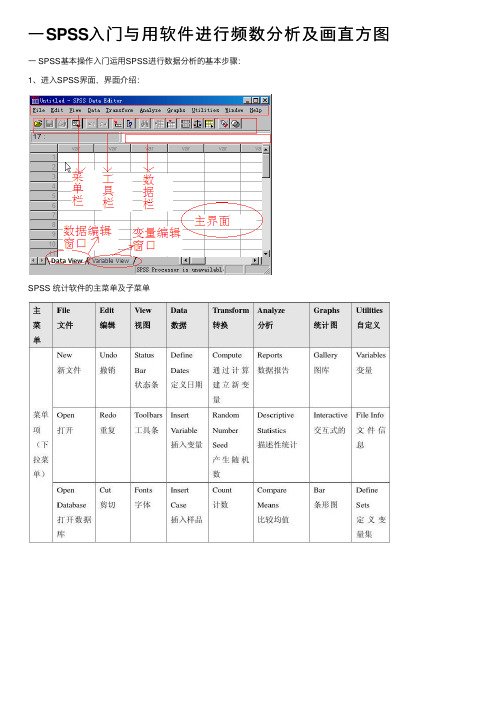
⼀SPSS⼊门与⽤软件进⾏频数分析及画直⽅图⼀ SPSS基本操作⼊门运⽤SPSS进⾏数据分析的基本步骤:1、进⼊SPSS界⾯,界⾯介绍:SPSS 统计软件的主菜单及⼦菜单2、定义变量单击Variable View,进⼊变量编辑窗⼝,依次对所数据的名称、类型、宽度、⼩数点位数、标签等分别进⾏定义,做好数据输⼊准备⼯作。
3、输⼊数据(略)4、保存数据(略)5、预分析⽬的:探测数据究竟是否适合使⽤某种统计分析⽅法(1)简单描述描述数据的基本情况,包括集中趋势和离中趋势。
调⽤描述统计分析过程。
(2)图形描述统计指标只能给出数据的精确指标,但⽆法直观的体现分布情况,通常通过绘制统计图形来显⽰数据是否基本上呈正态分布。
6、统计分析结合题⽬要求以及预分析结果选择合适的统计分析⽅法。
7、保存和导出结果⼀般选择保存结果⽂件或者是导出结果保存结果⽂件:File——Save ,输出结果表现为*.SPO类型导出结果:右键——Export⼆频数分析与直⽅图摘要性分析是对原始数据进⾏描述性分析,这是统计⼯作的出发点。
统计学的⼀系列基本描述指标,不仅让⼈了解资料的特征,⽽且可启发⼈们对之作进⼀步的深⼊分析。
通过调⽤摘要性分析的诸个过程,可完成许多统计学指标,对于计量资料,可完成均数、标准差、标准误等指标的计算;对于计数和⼀些等级资料,可完成构成⽐、率等指标的计算和χ2 检验。
1 主要功能调⽤此过程可进⾏频数分布表的分析。
频数分布表是描述性统计中最常⽤的⽅法之⼀,此外还可对数据的分布趋势进⾏初步分析。
2 ⽤SPSS进⾏统计实例操作[例1] (P74)新⼤学毕业⽣⼯资,试作频数分析和画出直⽅图。
2.1 数据准备激活数据管理窗⼝,定义⼯资的变量名为X,然后输⼊成绩的原始数据,并保存。
2.2 统计分析点击Analyze菜单,选Descriptive statistics中的Frequencies...命令项,弹出Frequencies对话框。
SPSS的界面介绍
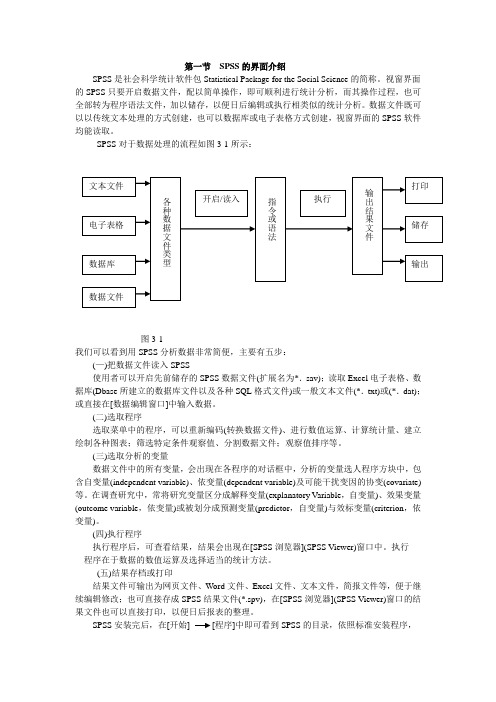
第一节 SPSS 的界面介绍SPSS 是社会科学统计软件包Statistical Package for the Social Science 的简称。
视窗界面的SPSS 只要开启数据文件,配以简单操作,即可顺利进行统计分析,而其操作过程,也可全部转为程序语法文件,加以储存,以便日后编辑或执行相类似的统计分析。
数据文件既可以以传统文本处理的方式创建,也可以数据库或电子表格方式创建,视窗界面的SPSS 软件均能读取。
SPSS 对于数据处理的流程如图3-1所示:图3-1我们可以看到用SPSS 分析数据非常简便,主要有五步:(—)把数据文件读入SPSS使用者可以开启先前储存的SPSS 数据文件(扩展名为*.sav);读取Excel 电子表格、数据库(Dbase 所建立的数据库文件以及各种SQL 格式文件)或一般文本文件(*.txt)或(*.dat);或直接在[数据编辑窗口]中输入数据。
(二)选取程序选取菜单中的程序,可以重新编码(转换数据文件)、进行数值运算、计算统计量、建立绘制各种图表;筛选特定条件观察值、分割数据文件;观察值排序等。
(三)选取分析的变量数据文件中的所有变量,会出现在各程序的对话框中,分析的变量选人程序方块中,包含自变量(independent variable)、依变量(dependent variable)及可能干扰变因的协变(covariate)等。
在调查研究中,常将研究变量区分成解释变量(explanatory Variable ,自变量)、效果变量(outcome variable ,依变量)或被划分成预测变量(predictor ,自变量)与效标变量(criterion ,依变量)。
(四)执行程序执行程序后,可查看结果,结果会出现在[SPSS 浏览器](SPSS Viewer)窗口中。
执行 程序在于数据的数值运算及选择适当的统计方法。
(五)结果存档或打印结果文件可输出为网页文件、Word 文件、Excel 文件、文本文件,简报文件等,便于继续编辑修改;也可直接存成SPSS 结果文件(*.spv),在[SPSS 浏览器](SPSS Viewer)窗口的结果文件也可以直接打印,以便日后报表的整理。
spss基本操作

观测量排序
Step01:打开观测量排序对话框
打开SPSS软件,选择菜单栏中的【File(文件)】→ 【Data(数据)】→【Sort Cases(排序个案)】命令,弹出 【Sort Cases(排序个案)】对话框。
27
Step02:选择排序变量
在左侧的候选变量列表框中选择主排序变量,单 击右向箭头按钮,将其移动至 【Sort by(排序依 据)】列表框中。
启动SPSS后看到的第一个窗口便是数据编辑窗口,如图所示。在数据编辑 窗口中可以进行数据的录入、编辑以及变量属性的定义和编辑,是SPSS的 基本界面。主要由以下几部分构成:标题栏、菜单栏、工具栏、编辑栏、 变量名栏、观测序号、窗口切换标签、状态栏。
5
标题栏:显示数据编辑的数据文件名。 菜单栏:通过对这些菜单的选择,用户可以进行几乎所有的SPSS
Step04:单击【OK】按钮,操作结束。
注意:数据文件转置后,数据属性的定义都会丢失,因 此用户要慎重选择本功能。
29
实例内容:国家财政分项目收入数据
Step1:选定对话框 Step2: 选择转置变量 Step3: 新变量命名
Step4: 完成操作
国家财政分项目收入数据.sav
30
文件合并
• 【data(数据)】→【Merge Files(合并文件)】菜单中 有两个命令选项:【Add Cases(添加个案)】和【Ad d Variables(添加变量)】。
21
最后,单击【OK(确定)】按钮,数 据即可导入 成功。此时,SPSS的 数据浏览窗口中会出现相关的 数据
内容。 弹出的对话框中的【Read variable names from the first row of date
SPSS 的数据编辑器界面_SPSS数据分析实用教程(第2版)_[共4页]
![SPSS 的数据编辑器界面_SPSS数据分析实用教程(第2版)_[共4页]](https://img.taocdn.com/s3/m/b039abb227d3240c8547ef21.png)
27 结果文件,需要在SPSS 16或者更高版本中安装结果浏览器软件Legacy Viewer 才能阅读“*.spo ”格式的输出结果文件。
2.2 SPSS 数据编辑器简介
2.2.1 开始SPSS
当启动SPSS 软件(SPSS Statistics )以后,默认情况下首先弹出图2-1所示的SPSS 开始界面对话框。
如果选择左边部分的两个选项,你可以进行如下的选择。
(1)选择【打开现有的数据源】,打开最近使用过的数据文件。
(2)选择【打开其他文件类型】,打开最近使用过的其他类型的非SPSS 的*.sav 格式的文件,例如SPSS 语法文件(*.sps ),SPSS 结果输出文件(*.spv
)等。
图2-1 SPSS 开始界面
或者选择右边的4个选项之一。
(1)选择【运行教程】,将出现SPSS 统计分析软件的教程,用户可以从中系统地学习SPSS 统计分析软件的各项功能。
(2)选择【输入数据】,可以输入全新的数据。
(3)选择【运行现有的查询】,可以运行已有的Sql 查询语句,在SPSS 数据编辑器中显示查询结果。
(4)选择【使用数据库向导创建新查询】,SPSS 数据库向导将帮助用户一步一步地从数据库中获取数据。
如果勾选图2-1下方的【以后不再显示此对话框(D )】,则以后启动SPSS 软件时,图2-1所示的对话框将不再出现。
2.2.2 SPSS 的数据编辑器界面
1.数据编辑器界面
SPSS 数据编辑器有两个界面,数据视图界面和变量视图界面。
数据视图界面的数据编辑区是。
spss操作指南
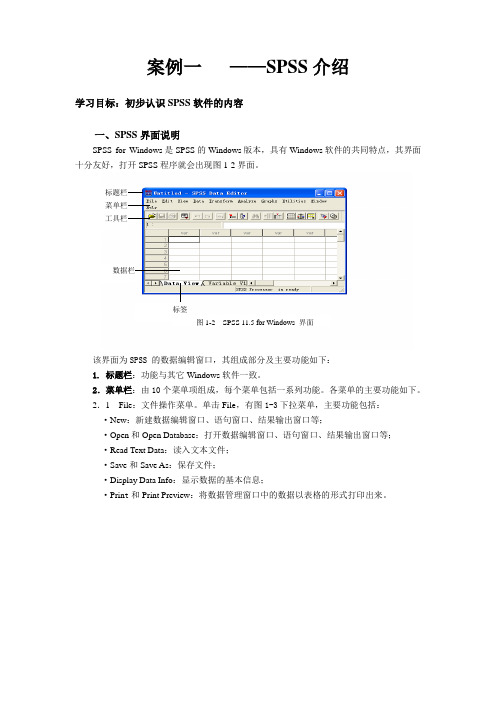
案例一——SPSS介绍学习目标:初步认识SPSS软件的内容一、SPSS界面说明SPSS for Windows是SPSS的Windows版本,具有Windows软件的共同特点,其界面十分友好,打开SPSS程序就会出现图1-2界面。
标题栏菜单栏工具栏数据栏标签图1-2 SPSS 11.5 for Windows 界面该界面为SPSS 的数据编辑窗口,其组成部分及主要功能如下:1. 标题栏:功能与其它Windows软件一致。
2.菜单栏:由10个菜单项组成,每个菜单包括一系列功能。
各菜单的主要功能如下。
2.1 File:文件操作菜单。
单击Fil e,有图1-3下拉菜单,主要功能包括:·New:新建数据编辑窗口、语句窗口、结果输出窗口等;·Open和Open Database:打开数据编辑窗口、语句窗口、结果输出窗口等;·Read Text Data:读入文本文件;·Save和Save As:保存文件;·Display Data Info:显示数据的基本信息;·Prin t和Print Preview:将数据管理窗口中的数据以表格的形式打印出来。
图1-3 File菜单项的下拉菜单图1-4 Edit菜单项的下拉菜单2.2 Edit:文件编辑菜单。
主要用于数据编辑,如图1-4,主要功能包括:·UndoRedo或modify cell values:撤消或恢复刚修改过的观测值;·cut,copy,paste:剪切、拷贝、粘贴指定的数据;·paste variables:粘贴指定的变量;·clear:清除所选的观测值或变量;·find:查找数据。
2.3 View:视图编辑菜单。
用于视图编辑,进行窗口外观控制。
包含显示/隐藏切换、表格特有的隐藏编辑/显示功能及字体设置等功能。
2.4 Data:数据文件建立与编辑菜单。
- 1、下载文档前请自行甄别文档内容的完整性,平台不提供额外的编辑、内容补充、找答案等附加服务。
- 2、"仅部分预览"的文档,不可在线预览部分如存在完整性等问题,可反馈申请退款(可完整预览的文档不适用该条件!)。
- 3、如文档侵犯您的权益,请联系客服反馈,我们会尽快为您处理(人工客服工作时间:9:00-18:30)。
菜单栏下的每个按钮控件到底都有哪些功能呢?为了更直观了解, 如下表1.1。
表1.1 菜单栏功能表
பைடு நூலகம்
数据视图 数据视图,顾名思义,就是指可以直观地看到自己要处理的数据。其形 如Excel,界面也是很美观的,如图1.2。
图1.2 数据视图
区域1:序列,如Excel中的行; 区域2:变量列,如Excel中的列。 数据视图是比较简单的,也就是可以直观看到每个单元格的数据,可以 对单元格的数据进行编辑。
经过时间的沉淀,SPSS的界面和功能都有了很大的改进, 而本文是依托SPSS24.0,也是SPSS的最新版本,展示下它 美观而强大的外表。
数据编辑窗口 SPSS基本界面包括:数据编辑窗口、结果输出窗口、对象编辑窗口、语法编辑窗口和脚 本编写窗口。虽然SPSS拥有这么多功能界面,不过本文主要就我们最常用的“数据编辑 窗口”和“结果输出窗口”进行介绍。
首先,当然是“数据编辑窗口”,请看图1.1。
图1.1 数据编辑器窗口
标题栏——用于定义文件/数据处理的标题内容; 菜单栏——重要的功能按钮,SPSS数据分析的核心; 常用工具栏——方便快捷方式; 数据编辑和显示区域——形如Excel,可对单元格中的内容进行输入 和编辑,是数据编辑和文件导入后显示的区域; 视图转换按钮——可以在数据和变量之间进行自由切换; 状态栏——显示数据处理的状态。
变量视图 可以说,数据视图和变量视图就像一对双胞胎,是共生的;比较特殊的是, 变量视图是对数据视图中的各个变量数据的属性进行定义,主要包括:名称、 变量类型、宽度、小数位数、标签、值、是否缺失值、列宽、对齐方式测量 尺度、角色定义等。如图1.2。
图1.2 变量视图
结果输出窗口 接下来介绍“结果输出窗口”。如图1.3。
